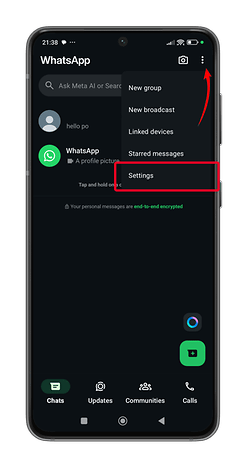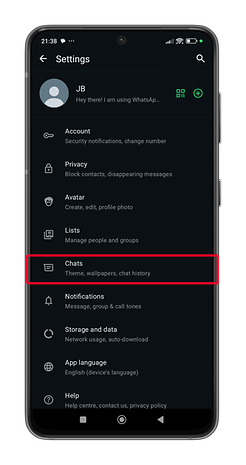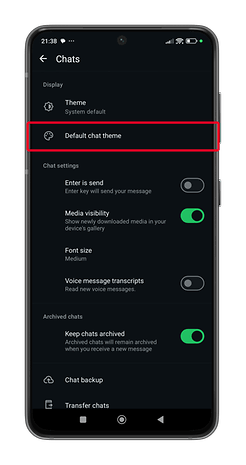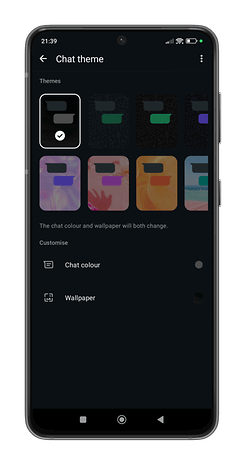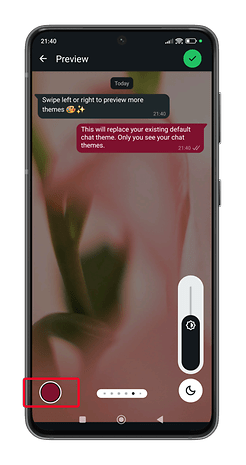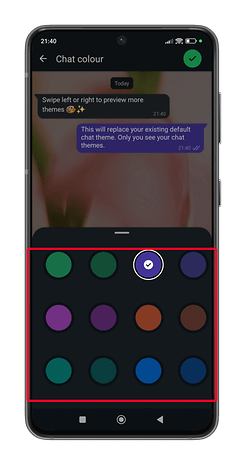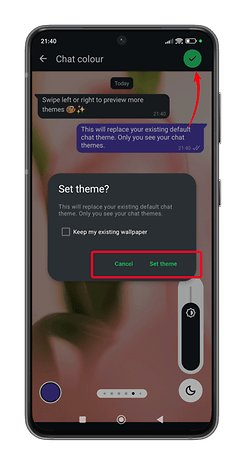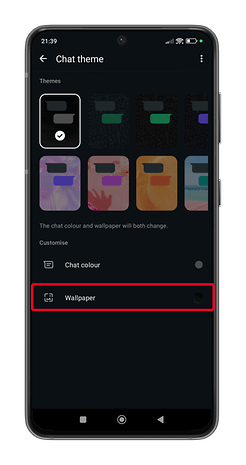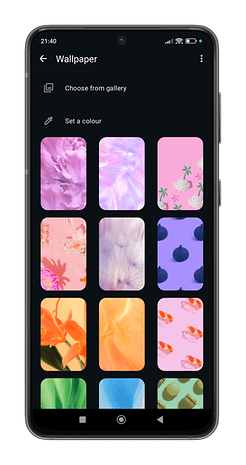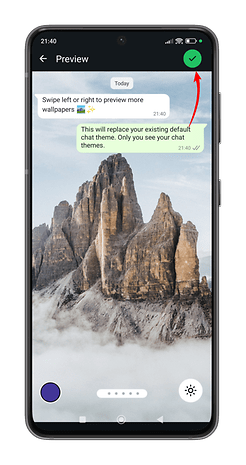WhatsApp Ganha Novo Visual: Saiba Como Aproveitar
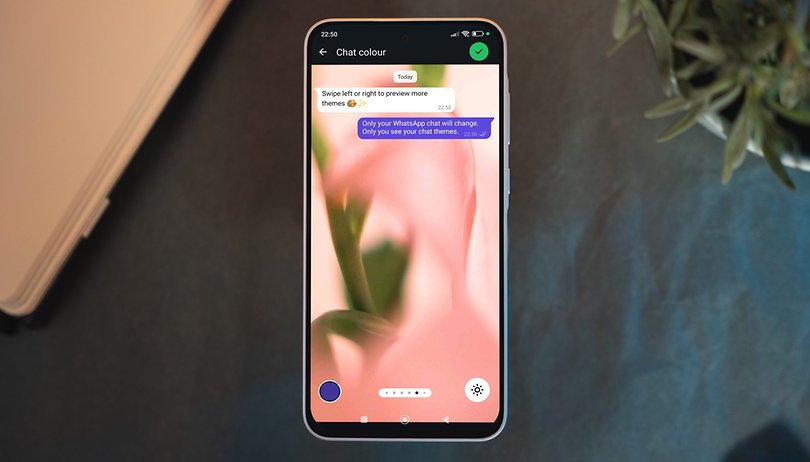

A Meta vem aprimorando o WhatsApp ultimamente. Depois de testar temas de bate-papo com usuários beta, a empresa finalmente lançou o recurso para o público. Se você está curioso para saber o que os temas de bate-papo oferecem e como personalizar seus bate-papos, continue lendo.
- Leitura obrigatória: Como usar duas contas do WhatsApp em um único telefone
O que são temas de bate-papo do WhatsApp?
O novo recurso de temas de bate-papo do WhatsApp permite que você altere as cores e o estilo do plano de fundo do bate-papo. Embora semelhante à personalização do papel de parede existente, os temas de bate-papo vão além, modificando também as bolhas de bate-papo e as cores das mensagens.
Os temas de bate-papo são visíveis apenas para você, o que significa que a pessoa do outro lado não verá o tema personalizado. No entanto, os temas de bate-papo também se estendem aos canais do WhatsApp.
O recurso inclui vários temas predefinidos, que variam de fundos básicos de uma única cor a designs especiais com cenários exclusivos. Alguns temas permitem que você ajuste as cores dos balões de bate-papo, enquanto outros oferecem uma combinação fixa. Além disso, os temas de bate-papo são compatíveis com os modos claro e escuro, sendo que o modo escuro oferece ajustes de brilho.
Para uma personalização ainda maior, você pode combinar os temas de bate-papo com as configurações de papel de parede do WhatsApp. Você precisará selecionar um papel de parede primeiro - nas opções integradas do WhatsApp ou na sua galeria - antes de escolher uma cor de bate-papo, o que torna as possibilidades quase ilimitadas. Além dos temas de bate-papo, o Meta também está lançando novos papéis de parede.
Como usar os temas de bate-papo do WhatsApp
Personalizar seus bate-papos do WhatsApp com temas de bate-papo é simples e divertido. Siga estas etapas:
- Abra o WhatsApp.
- Toque no menu de três pontos (⋮) e selecione Configurações.
- Selecione Conversas
- Escolha Tema de conversas padrão.
- Procure os temas ou estilos de bate-papo disponíveis.
- Visualize o tema.
- Selecione a cor do balão de bate-papo se você quiser alterá-la.
- Se estiver usando o modo escuro, ajuste o nível de brilho do papel de parede.
- Toque na marca de seleção para confirmar.
- Escolha se deseja manter o papel de parede existente.
- Toque em Definir tema para finalizar sua seleção.
Para alterar o tema do bate-papo novamente, você pode ir diretamente para uma conversa privads ou de grupo, tocar no menu e selecionar o tema do bate-papo.
Uso de um papel de parede personalizado com temas de bate-papo
Se você preferir um papel de parede personalizado, pode personalizar as bolhas de bate-papo depois. Veja como:
- Selecione Papel de parede em "Tema da conversa".
- Escolha um papel de parede.
- Toque no ícone de cor para ajustar a cor do balão de bate-papo.
- Toque na marca de seleção para salvar suas alterações.
Os temas de conversa já estão disponíveis na maioria dos dispositivos Android e iOS, embora a implementação ainda esteja em andamento. Se você ainda não está vendo o recurso, verifique se o seu app está atualizado para a versão mais recente.
Além dos temas de bate-papo, o WhatsApp introduziu vários recursos interessantes este ano, incluindo o gesto de toque duplo para curtir e a expansão de eventos para bate-papos privados.
Como você personaliza o WhatsApp? Compartilhe suas maneiras favoritas de personalizar as telas de conversa!
Fonte: WhatsApp